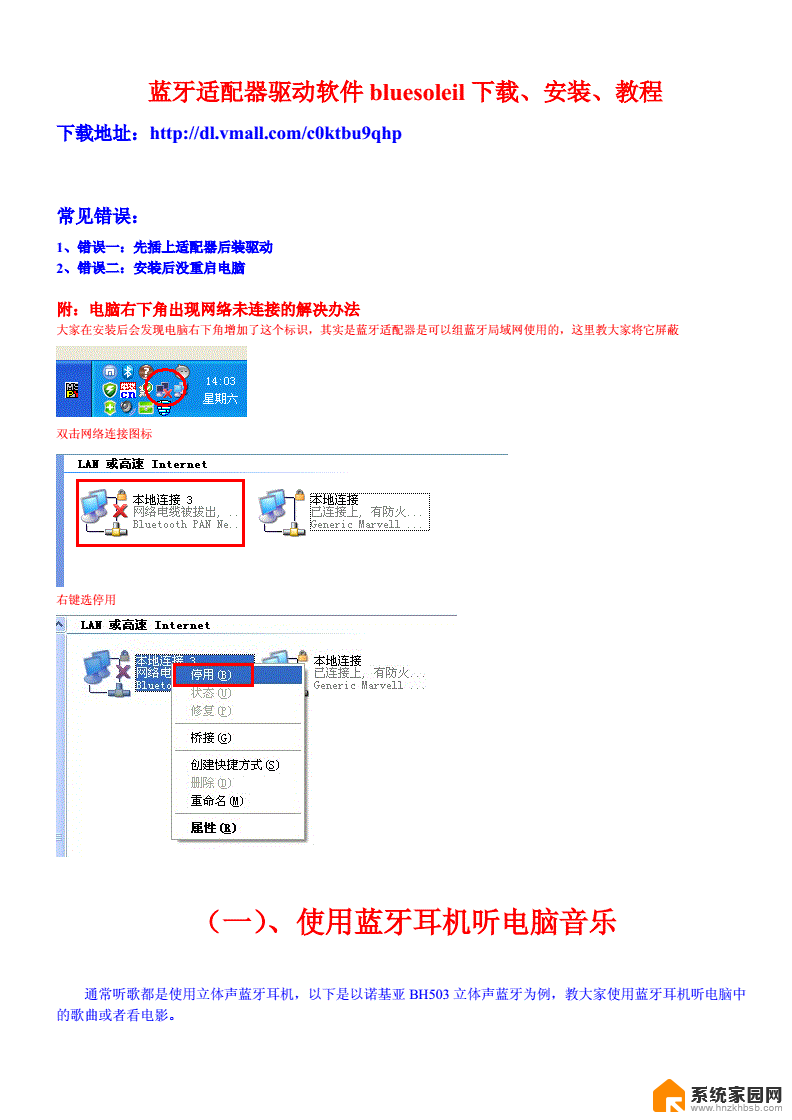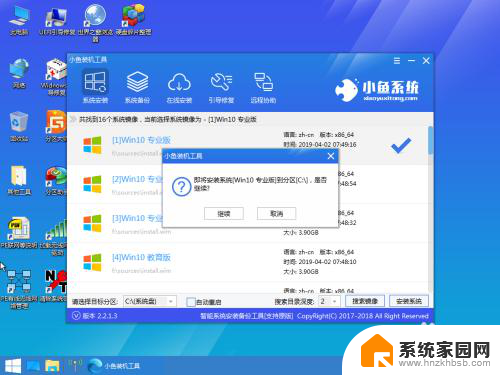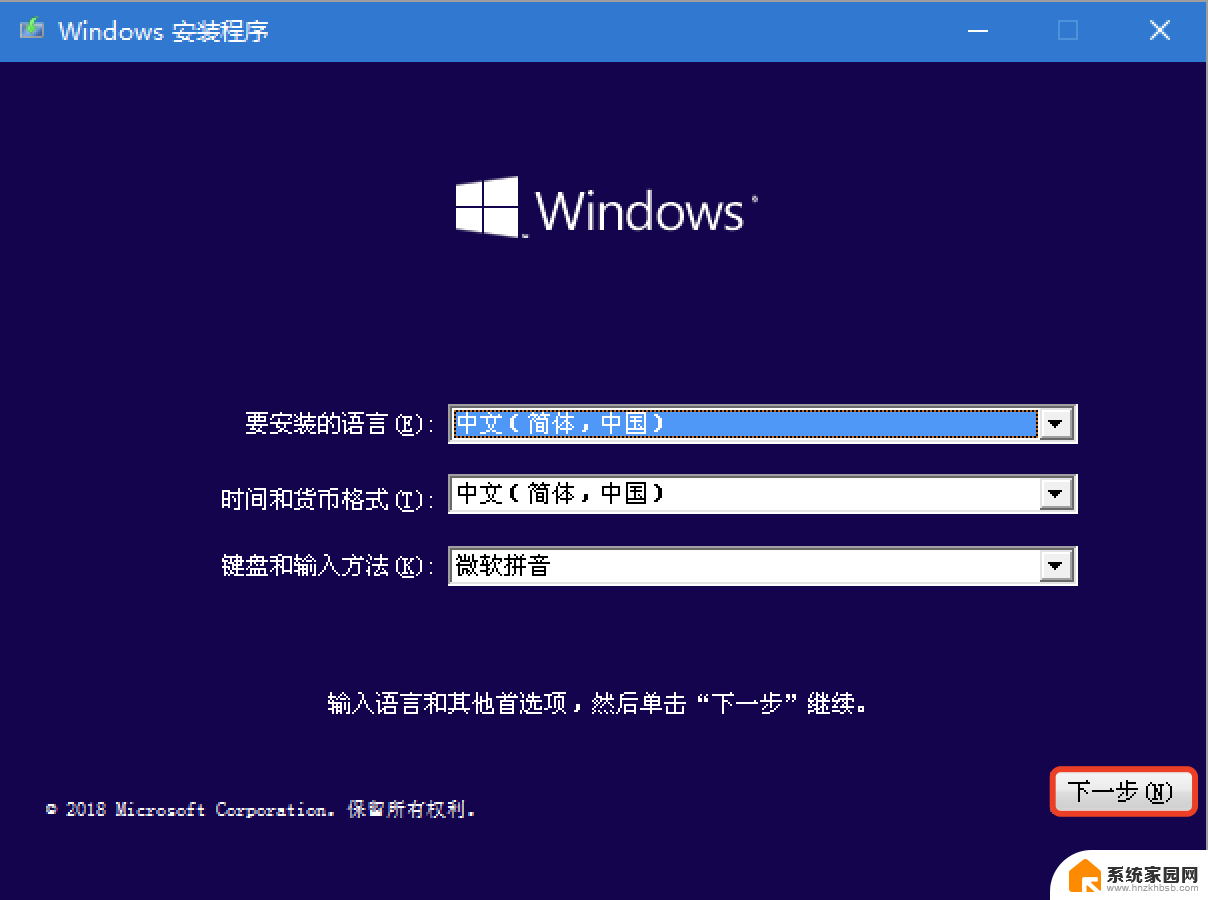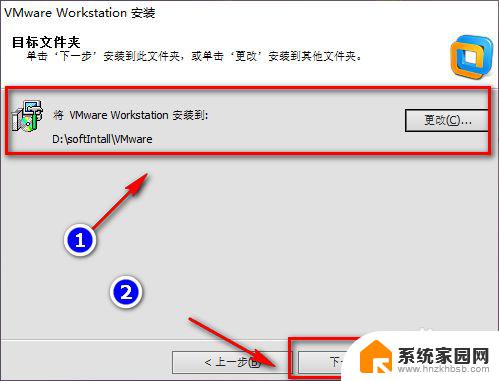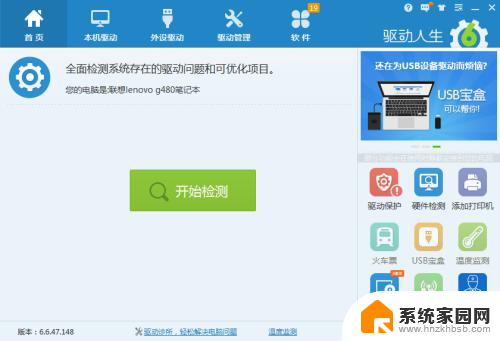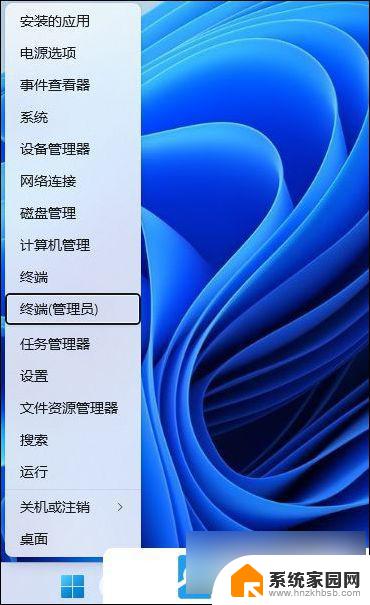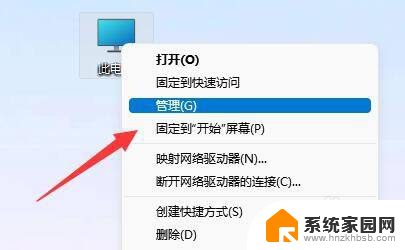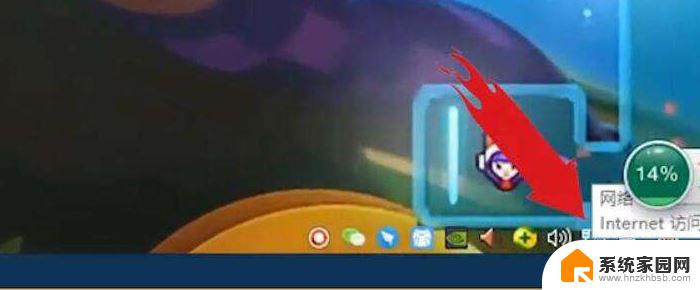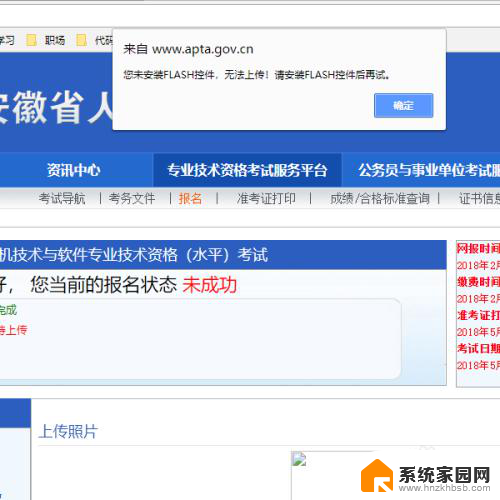win10怎么安装网络适配器 win10系统未检测到正确安装的网络适配器怎么办
win10怎么安装网络适配器,在现代社会中互联网已经成为人们生活中不可或缺的一部分,在使用Windows 10系统时,有时我们可能会遇到未检测到正确安装的网络适配器的问题。网络适配器是连接电脑与网络之间的重要桥梁,它的正确安装对于我们正常上网至关重要。当我们遇到这样的问题时,应该如何解决呢?接下来我们将会探讨一些解决未检测到正确安装的网络适配器的方法,以帮助大家顺利解决网络连接的问题。
具体步骤:
1.首先打开桌面的【 控制面板 】。
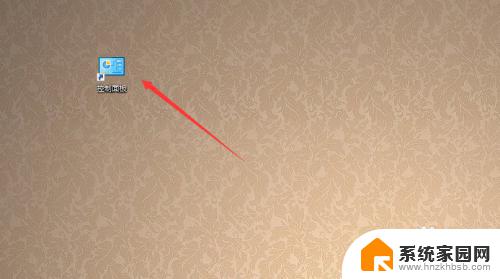
2.在控制面板界面里选择【 设备管理器 】。
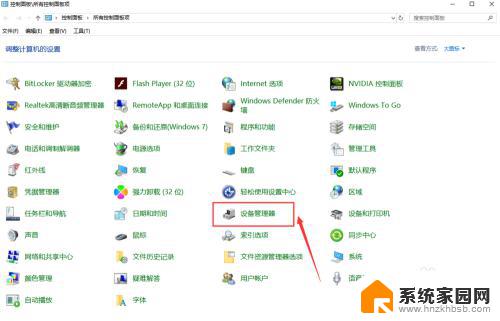
3.在设备管理器的列表中查看【 网络适配器 】中查看有没有安装网卡驱动,如果没有安装网卡驱动就会出现感叹号。那么我们就进行安装网卡驱动的操作。

4.然后下载360驱动大师2.0:网卡驱动版,如图所示(由于本机不能联网,需要提前用联网的电脑下载好驱动大师,再用U盘拷贝过来进行安装)。
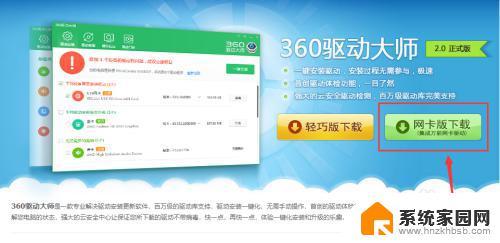
5.接下来按提示安装好360驱动大师,如图所示。
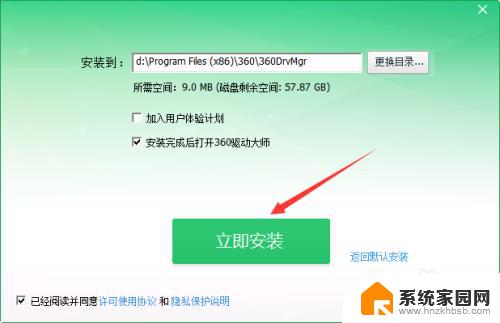
6.安装好360驱动大师之后,驱动大师会自动检测电脑所有已经安装的驱动和缺少的驱动。选择你需要安装的网卡驱动和升级的驱动,如图所示。
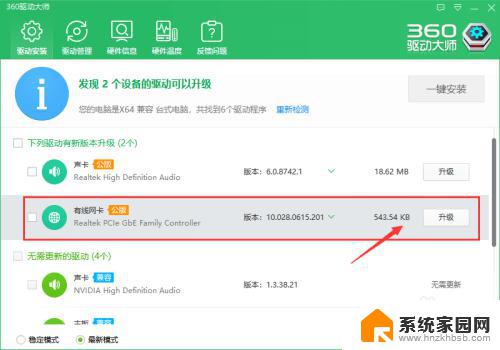
7.最后再回到设备管理器界面,右键【网络适配器】然后点击【扫描检测硬件改动】。你就会发现感叹号已经消失了,说明网卡驱动已经安装好了,说明问题已经解决。
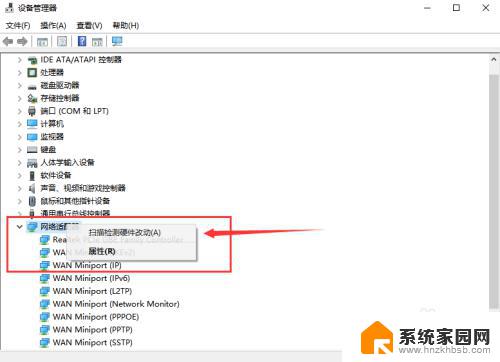
8.总结:
1、通过桌面的控制面板查看网卡驱动是否安装。
2、下载360驱动大师并对电脑驱动进行检测。
3、安装或升级电脑的驱动即可。
以上就是Win10安装网络适配器的全部内容,如果还有不清楚的用户,可以参考小编的步骤进行操作。希望对大家有所帮助!